
Reparo de fotos com IA
Repare suas fotos, melhore a qualidade e restaure momentos preciosos com uma solução baseada em IA.
05/01/2022 • Arquivado para: Recuperação de pen drive • Soluções comprovadas
 Há diversas maneiras que as pessoas usam para armazenar dados: um servidor em nuvem, discos rígidos externos e até unidades USB para tê-los sempre a mão.
Há diversas maneiras que as pessoas usam para armazenar dados: um servidor em nuvem, discos rígidos externos e até unidades USB para tê-los sempre a mão.
Os dispositivos USB são mais populares quando se trata do transporte de dados. Porque essas unidades são portáteis, leves, têm volumes de armazenamento substanciais e costumam funcionar muito rápido.
Mas com os dados vem a preocupação com a sua segurança. Especialmente se tratando de uma pequena unidade USB que pode ser facilmente perdida ou roubada. Para proteger seus dados em uma unidade USB, você precisa de um software de criptografia de unidade USB. Neste artigo, veremos como criptografar uma unidade USB no Windows 10.
Compreendendo a criptografia de unidade USB
Você já deve ter ouvido a palavra criptografia. A palavra pode parecer complicada para você, mas vou ajudá-lo a entendê-la em termos fáceis.
A criptografia é uma forma de manipular o texto para que se torne ilegível quando criptografado. Por exemplo, a frase “Raposa marrom louca atropelou um cachorro preguiçoso” pode ser criptografada e ficará semelhante a “SBdas3q323bhdbash44234” após a criptografia.
Agora, existem várias maneiras de obter criptografia. Vários algoritmos tornam isso possível. Não se preocupe; você não precisa criar um novo algoritmo para a criptografia USB. Existem softwares que podem criptografar sua unidade USB e nem mesmo um supercomputador pode decodificá-la em um milhão de anos. Parece ótimo, certo?
Benefícios da criptografia e como ela afeta seu USB
Mas como a criptografia o ajuda? Quando você perde sua unidade USB ou alguém a rouba, você não precisa se preocupar com os dados, pois eles estarão em um formato criptografado. A pessoa com seu USB deve fornecer uma chave secreta para descriptografar e ler os dados.
Quando você criptografa sua unidade USB, seus volumes de dados são criptografados por software usando algum algoritmo. Ler os dados requer uma chave secreta. Isso dá a você uma vantagem completa sobre a segurança de seus dados dentro de sua unidade USB.
Depois de criptografado, é possível descriptografar?
A resposta é SIM! Você pode descriptografar sua unidade USB e trazer os dados de volta à sua forma original. A descriptografia de USB é possível das seguintes maneiras:
Dica: Não clique em nenhum anúncio de software com o qual você não esteja familiarizado. Porque eles podem ser malware ou trojan e quando você clica neles, eles atacam seus dispositivos.
Agora, vamos ver os cinco melhores softwares para criptografar unidades USB no Windows 10. A lista inclui:
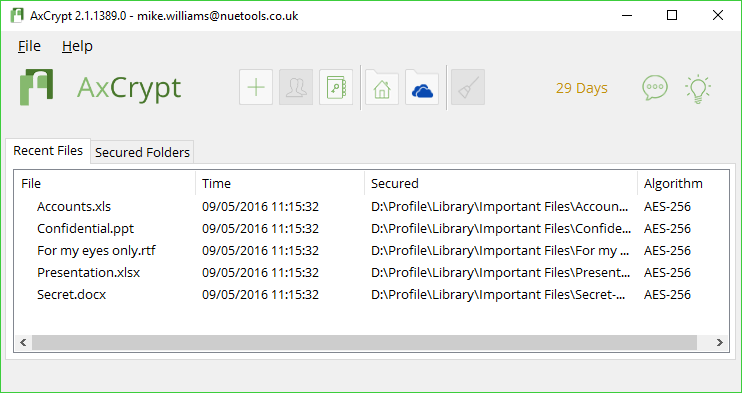
AxCrypt fornece uma maneira fácil de criptografar sua unidade USB. Possui uma interface simples e permite um uso fácil. Ele está disponível para macOS e sistemas operacionais Windows. Tem uma versão gratuita e a versão premium requer uma assinatura anual de $35.
Além do mais, se você for um usuário premium, também pode compartilhar dados criptografados com seus contatos.
Preço:
Compatibilidade:
Funções:
Como usar:
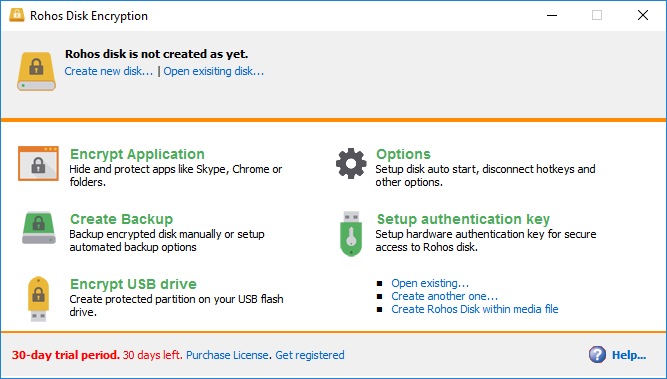
Rohos Disk Encryption tem alguns recursos bem interessantes. Facilita o processo de criptografia USB.
O software está disponível apenas para a plataforma Windows. Rohos Disk oferece um teste gratuito de 30 dias com licença de versão paga a um custo de $35,00.
Preço: fornece apenas licença de 30 dias com 4 tipos para escolher
Se você comprar mais, terá mais descontos.
Funções:
Como usar:
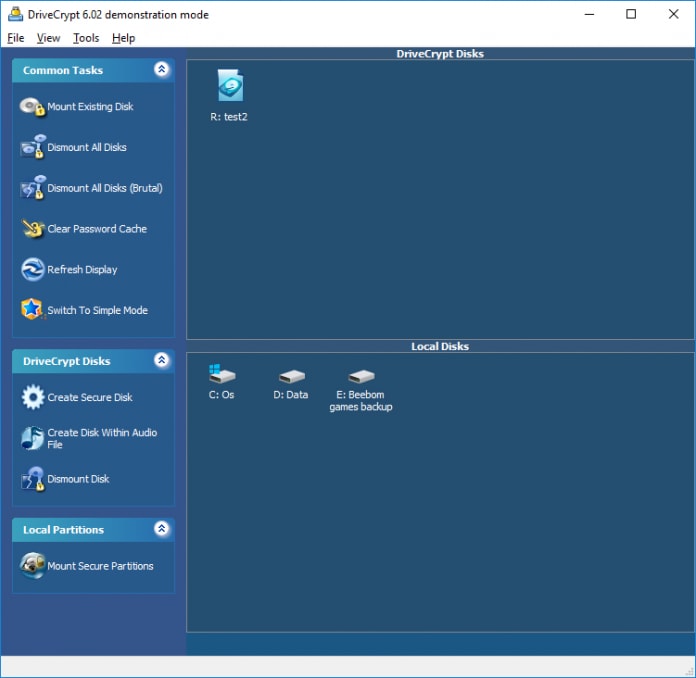
DriveCrypt é a melhor opção quando se trata de criptografar arquivos confidenciais em sua unidade USB. Ele auxilia na criptografia de arquivos e também permite ocultar os arquivos inteiramente. Funciona apenas com o sistema operacional Windows.
DriveCrypt também vem com um teste gratuito de 30 dias e seus planos pagos podem ser mensais e anuais.
Preço:
Compatibilidade:
Funções:
Como usar:
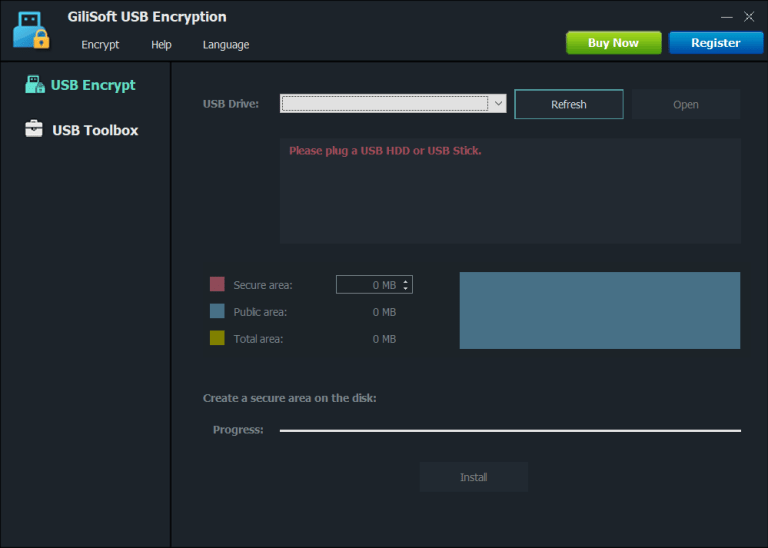
Gilisoft tem provavelmente o melhor design de interface do usuário. Possui excelentes recursos de criptografia, permitindo que usuários com pouca ou nenhuma experiência criptografem sua unidade USB facilmente. O software está disponível apenas para a plataforma Windows. Ele começa com um preço de $49,95, com uma avaliação gratuita cobrindo os primeiros dez usos.
Preço:
Compatibilidade:
Funções:
Como usar:
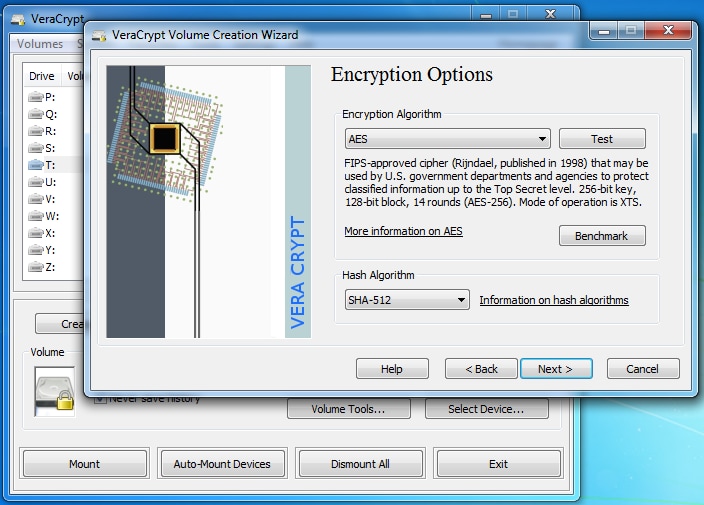
O último da lista é o VeraCrypt. Um software de criptografia USB de primeira linha. O VeraCrypt está disponível para o sistema operacional Mac, Windows e até mesmo Linux. O software é gratuito.
Compatibilidade:
Funções:
Como usar:
Agora você viu alguns softwares que permitem criptografar USB você provavelmente já sabe como criptografar uma unidade USB. Mas como lidar com o cenário de perda de dados de sua unidade USB criptografada?
É possível que, por diversos motivos, você perca os dados de sua unidade USB. Os motivos podem ser:
Mas a recuperação de dados é possível a partir de uma unidade USB criptografada? SIM! Tudo que você precisa é sua chave de criptografia ou senha da unidade USB; depois disso, a magia do Wondershare Recoverit Software pode trazer seus arquivos de volta.
Siga as etapas abaixo para recuperar rapidamente seus dados perdidos:
Primeiro, baixe e instale o software Wondershare RecoverIt em um sistema de PC compatível. O software está disponível para sistemas Windows e Mac.

Com o Recoverit Recovery Software, selecione o local de onde você excluiu seus arquivos e clique no botão "Iniciar" para iniciar o processo de digitalização.

O software de Recoverity Lost Recovery começará a digitalizar o disco rígido selecionado para pesquisar capturas de tela excluídas; a digitalização vai demorar um pouco.
Clique no botão 'Iniciar' para iniciar a digitalização da mídia de armazenamento. A duração da verificação dependerá do número de arquivos que o sistema precisa verificar. Você tem autonomia para interromper o processo de digitalização e reiniciá-lo quando desejar.

Após o processo de recuperação, você conseguirá ver o arquivo no local onde o salvou. Seguindo essas etapas simples, você pode recuperar rapidamente os arquivos de sua unidade USB criptografada.
O artigo começou abordando a criptografia do drive USB. O que o termo “criptografia” significa em termos simples. Em seguida, aprendemos como criptografar sua unidade USB ajuda a proteger seus dados e os efeitos da criptografia em seu USB. O artigo também abordou cinco softwares que podem ajudá-lo a criptografar sua unidade USB facilmente. No final, vimos os possíveis motivos que podem causar perda de dados em seu USB criptografado e como você pode recuperar os dados.
A segurança dos dados pode ser alcançada por meio da criptografia, e o software Wondershare Recoverit é a opção ideal para lidar com a perda acidental de dados. Ele pode recuperar os dados rapidamente com apenas alguns cliques. Se você precisa recuperar seus dados perdidos, por que não experimentar o Wondershare Recoverit? Certamente ele irá superar às suas expectativas!
Luís Santos
chief Editor